如何恢复电脑误删除的文件?完整指南
误删文件是许多电脑用户常遇到的问题,尤其是重要的工作文档、照片或视频被删除后,可能会带来不小的困扰,但不必过于担心,大多数情况下,删除的文件是可以恢复的,本文将详细介绍文件恢复的原理、方法以及预防措施,帮助你在遇到类似情况时快速找回数据。
文件删除的真相
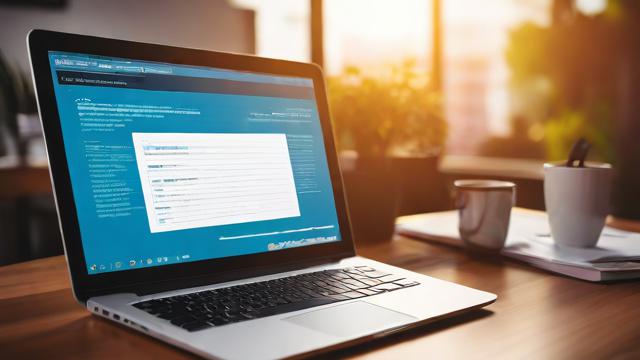
许多人认为,文件从电脑中删除后就会彻底消失,但实际上并非如此,当你在电脑上删除文件时,操作系统并不会立即擦除文件的实际数据,而是将文件占用的存储空间标记为“可覆盖”,也就是说,只要新数据没有覆盖原有文件的位置,被删除的文件仍然可以通过专业方法恢复。
回收站:第一道防线
大多数情况下,文件删除后会先进入回收站,如果你刚刚误删文件,可以立即打开回收站查找并还原,操作步骤如下:
- 双击桌面上的“回收站”图标。
- 找到被删除的文件,右键点击并选择“还原”。
- 文件将恢复到原来的位置。
如果回收站已被清空,或者文件是通过“Shift + Delete”彻底删除的,则需要采用更高级的恢复方法。
专业数据恢复软件
当文件不在回收站时,可以借助数据恢复软件进行扫描和恢复,市面上有许多可靠的恢复工具,如Recuva、EaseUS Data Recovery Wizard、Disk Drill等,以下是通用的恢复步骤:
停止使用受影响的分区
文件被删除后,继续写入数据可能会覆盖原有文件,导致无法恢复,在尝试恢复前,应避免在相应磁盘上保存新文件或安装软件。
选择合适的数据恢复软件
不同的软件适用于不同场景,
- Recuva:适合快速恢复普通文档、图片。
- EaseUS Data Recovery Wizard:支持深度扫描,适合复杂情况。
- Disk Drill:提供额外数据保护功能。
扫描并恢复文件
- 安装软件后,选择误删文件所在的磁盘分区。
- 执行快速扫描或深度扫描(后者耗时更长但更彻底)。
- 预览找到的文件,勾选需要恢复的内容,并保存到另一个磁盘(避免覆盖原始数据)。
系统备份与还原
如果之前启用了系统备份功能,如Windows的“文件历史记录”或macOS的“Time Machine”,可以直接从备份中恢复文件:
Windows文件历史记录
- 打开“设置” > “更新与安全” > “备份”。
- 点击“更多选项” > “从当前备份还原文件”。
- 浏览备份历史,找到误删文件并恢复。
macOS Time Machine
- 连接Time Machine备份磁盘。
- 打开Finder,进入文件原所在文件夹。
- 点击菜单栏的Time Machine图标,选择“进入Time Machine”。
- 找到文件的历史版本并恢复。
预防胜于恢复
虽然文件恢复技术成熟,但最好的办法是避免数据丢失,以下是一些实用建议:
定期备份重要数据
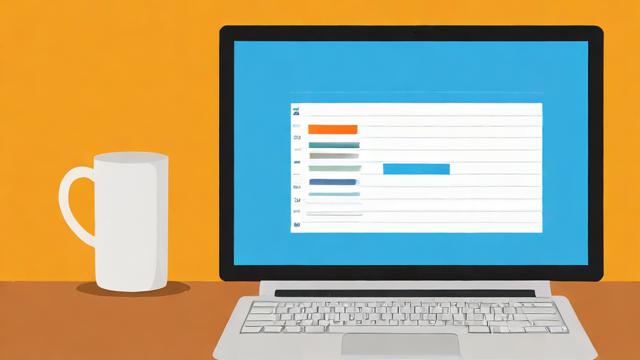
使用云存储(如Google Drive、OneDrive)或外部硬盘备份关键文件,确保即使本地数据丢失也能找回。
谨慎操作删除命令
删除文件前确认内容,避免误删,对于重要文件,可先复制一份到其他位置。
使用版本控制工具
对于代码或文档,Git、Dropbox等工具可保存历史版本,方便回溯。
误删文件虽然令人焦虑,但只要采取正确的恢复方法,大多数情况下都能成功找回数据,养成良好的备份习惯,能让你在数据丢失时更加从容。
作者:豆面本文地址:https://www.jerry.net.cn/jdzx/43048.html发布于 2025-04-03 07:09:07
文章转载或复制请以超链接形式并注明出处杰瑞科技发展有限公司








